Was haben denn Brotkrumen in einem CAD-System zu suchen? Recht viel, zumindest in der neuen Version 2016 von SolidWorks. Eine neue Benutzeroberfläche, neue Flächenfunktionen, Erweiterungen in der Simulation sowie Zeichnungsableitung, Costing oder Photoview sowie ein völlig neues Rendermodul sind einige der Highlights der neuen SolidWorks-Version.
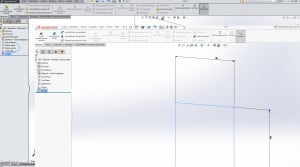
Für die augenfälligste Neuerung der neuen Benutzeroberfläche – die in der Ribbonstruktur gar nicht so anders ist als die von SolidWorks 2015 – gab es einen handfesten Grund: Das Aufkommen von 4k-Monitoren. Auf diesen Geräten mit ihren großen Pixeldichten schrumpften die bisher genutzten Icons bis zur Unkenntlichkeit, nun sind alle Icons vektorbasiert und skalieren unabhängig von der Auflösung. Das gilt auch für alle anderen Oberflächenelemente. Zudem lassen sich die Schaltflächen zwischen klein, mittel und groß umschalten; klein entspricht dabei der Größe der Symbole in SolidWorks 2015.
Zudem ist das ganze Interface an das aktuell gerne genutzte, minimalistische Flat Design – und an das allgemeine Design der Dassault Systèmes 3DExperience – angenähert. Das kann man mögen, muss aber nicht. Mir gefielen das schöne Dunkelblau beispielsweise der Icons im Skizzenmodus und insgesamt die bunten Icons besser als das Weiß-Graublau des neuen Interface.

Nun zu den Brotkrumen beziehungsweise Breadcrumbs. Das ist ein Gestaltungselement aus dem Website-Designbereich, auch auf dieser Website werden sie eingesetzt (der graue Balken oberhalb der Artikelüberschrift). Sie zeigen – wie die Brotkrümel, die Hänsel und Gretel im Märchen auslegten – den Weg an, über den man in einer Hierarchie zur aktuellen Position gelangt ist. Bei Conrad Elektronik oder Amazon zeigen die Breadcrumbs, in welcher Kategorie man sich befindet, inklusive der darüber liegenden Hierarchieebenen. In SolidWorks zeigen Breadcrumbs die Entstehungsgeschichte eines angeklickten Feature – beziehungsweise dessen Hierarchie im Feature Manager-Baum, man kann also den Feature Manager ausblenden und die Bildschirmfläche weiter ausnutzen. Klickt man auf ein Element der Breadcrumbs, werden die selben Menüs angezeigt, wie wenn man im Featuremanager auf ein Element klickt. Zudem muss man damit in Mehrmonitorsetups nicht immer wieder den Mauszeiger weg vom Modell und ganz nach links ziehen, um den Feature Manager zu bedienen.
SolidWorks 2016: Neuerungen in allen Bereichen
Wer alles über die Neuerungen der 2016er Version wissen will, darf sich hier in die 251 Seiten des „What’s New“-PDF vertiefen; hier reicht es nur für einen schnellen Überblick. Die Lieblingsfunktion von Uwe Burk, Country Manager Central Europe, ist das neue Oberflächendesign, das krümmungsstetige (C2-)Kurven erstellen kann. Diese sind im Design sehr wichtig, da sie keinen Sprung zeigen, wenn man die Spiegelung betrachtet. C2-Kurven zwischen Flächen lassen diese Flächen direkt ineinander übergehen. SolidWorks 2016 kann mit dem Zusatztool Industrial Designer direkt und ohne Konvertierung Daten austauschen.
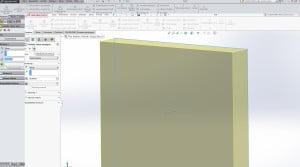
Der Mate Controller ermöglicht es, die Bewegung komplexer Baugruppen besser zu steuern, indem Freiheitsgrade gezielt gesperrt werden. Baugruppen lassen sich mit Unterbaugruppen und allen Parametern kopieren, Teile werden beim Definieren von Verknüpfungen transparent – so lassen sich Verknüpfungen beispielsweise auf die Innenfläche einer Bohrung gezielter anbringen.
Im Simulationsbereich fand ich besonders bemerkenswert, dass SolidWorks 2016 Schweißabstände automatisch schließt. Schweißteile sind ja mit einem geringen Abstand zusammengesetzt, der in der Fertigung durch die Schweißraupe geschlossen wird. Für die Simulation war dies bisher problematisch, da die Schweißkonstruktion nicht als ein Teil erkannt wurde. Das lässt sich jetzt auf Knopfdruck ändern. Das Berechnungsnetz wird nun angezeigt und lässt sich gezielt verfeinern.
SolidWorks 2016 hat einen neuen Plastics-Solver erhalten, die Flowsimulation hat neue Netzobjekte erhalten. Wird – wie üblich – nur eine Hälfte eines symmetrischen Bauteils berechnet, kann in der Darstellung des Ergebnisses die andere Hälfte eingeblendet werden. Im Costing-Modul lassen sich Regeln erstellen nach dem Motto: „Wenn ein Teil aus Stahl ist, muss es verzinkt werden“. Routing unterstützt das Verlegen von Kabeln in Kabelschächten, zudem lassen sich Flachbandkabel nun realistisch routen.
SolidWorks unterstützt in Windows 8.1 3D-Drucker direkt, nun lassen sich Flächen, die Supportstrukturen erfordern, visualisieren, ebenso die Layerstruktur.
Bunkspeed wird zu SolidWorks Visualize
SolidWorks profitiert einmal mehr von den Einkauftouren des Mutterkonzerns, mit SolidWorks Visualize findet Bunkspeed seinen Weg ins SolidWorks-Portfolio. Bunkspeed war von RTT, RTT von Dassault Systèmes aufgekauft worden. SolidWorks Visualize ist in den Professional- und Premium-Lizenzen integriert, lässt sich aber auch standalone auf einem anderen Rechner installieren.
Mit SolidWorks 2016 macht das System mal wieder einen größeren Schritt nach vorn, nachdem in den letzten Releases eher unspektakuläre Effizienzoptimierungen im Vordergrund standen. Die Breadcrumbs und andere Neuerungen der Oberfläche machen den Weg des Mauszeigers zum Feature Manager fast überflüssig, was sich gerade auf großen Monitoren und Mehrmonitorsystemen zu einem großen Komfortgewinn summieren kann. Ich persönlich finde, wie gesagt, die Oberfläche etwas trist, ansonsten ist SolidWorks 2016 wirklich ein Gewinn.
